Comment installer et utiliser des compléments dans PowerPoint
Microsoft Office Microsoft Powerpoint Microsoft Power Point Bureau Héros / / June 28, 2023

Publié

Les compléments peuvent vous aider à créer plus facilement de superbes présentations PowerPoint. Découvrez comment installer et utiliser des compléments dans PowerPoint dans ce guide.
Microsoft PowerPoint regorge de fonctionnalités utiles pour vous aider à créer rapidement et facilement de superbes présentations. Depuis intégration de vidéos pour obtenir des conseils sur comment améliorer votre style de présentation, il existe de nombreux outils intégrés pour faire ressortir vos présentations.
Parfois, cependant, vous souhaiterez peut-être que PowerPoint ait une fonction ou une fonctionnalité qui n'est pas actuellement disponible dans l'application. Heureusement, il existe une vaste collection de compléments tiers que vous pouvez intégrer à PowerPoint pour offrir encore plus de fonctionnalités.
Si vous cherchez à donner encore plus de puissance à PowerPoint, découvrez comment installer et utiliser des compléments dans PowerPoint.
Que sont les compléments PowerPoint ?
Les compléments PowerPoint sont des plug-ins tiers qui ajoutent des fonctionnalités supplémentaires à Microsoft PowerPoint. Ces compléments peuvent offrir des ressources supplémentaires telles que des images ou des vidéos, ajouter des fonctionnalités telles que Génération de code QR, ou proposez des éléments de conception supplémentaires pour faire ressortir vos présentations PowerPoint.
Beaucoup de ces compléments sont offerts gratuitement, mais il existe également de nombreux compléments qui nécessitent le paiement de frais d'utilisation. En fait, certains des compléments les plus populaires peuvent vous coûter des centaines de dollars.
Vous pouvez installer des compléments directement à partir de PowerPoint, et il existe plusieurs façons de procéder.
Comment installer des compléments dans PowerPoint à partir de l'Office Store
La manière officielle d'installer des compléments consiste à utiliser Microsoft Office Store. C'est le moyen le plus simple d'installer des compléments, mais certains compléments ne sont pas disponibles via Office Store et doivent être ajoutés manuellement.
Pour installer des compléments à partir de l'Office Store dans PowerPoint :
- Ouvrez PowerPoint.
- Clique le Insérer menu.
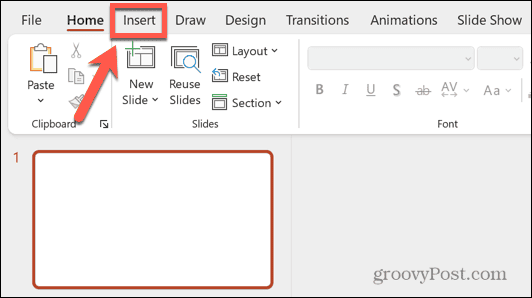
- Dans le ruban, cliquez sur Obtenir des compléments.
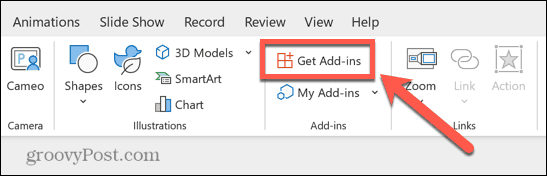
- Dans le Compléments Office fenêtre, recherchez un complément que vous souhaitez installer et appuyez sur Ajouter.
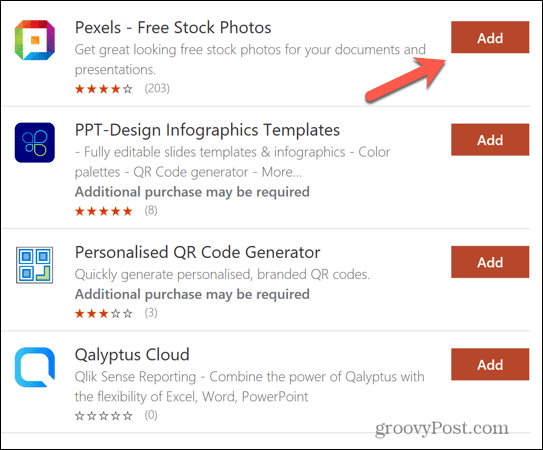
- Acceptez les termes et conditions et cliquez Continuer.
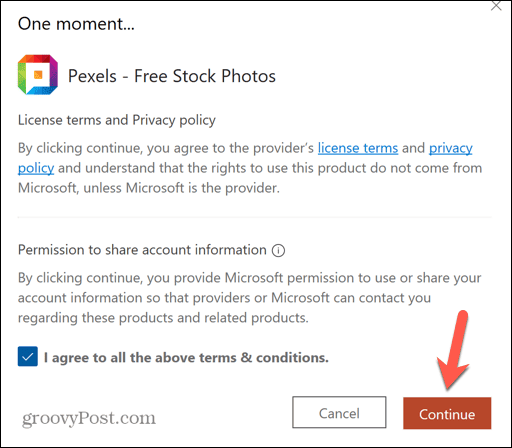
- Votre complément devrait maintenant être installé. De nombreux compléments s'ouvriront dans un volet sur le côté droit de la fenêtre PowerPoint.
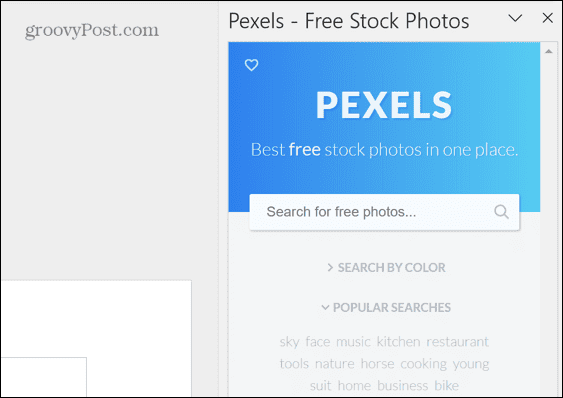
Comment installer des compléments dans PowerPoint à partir d'autres sources
Si le complément que vous souhaitez ne se trouve pas dans le magasin de compléments, vous devrez l'ajouter manuellement.
Pour installer un complément PowerPoint à partir d'une autre source :
- Recherchez et téléchargez le complément que vous souhaitez utiliser à partir de son site Web officiel.
- Ouvrez PowerPoint et cliquez sur le Insérer menu.
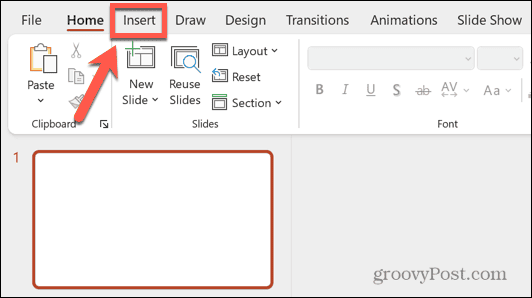
- Dans le ruban, cliquez sur la petite flèche à côté de Mes compléments.
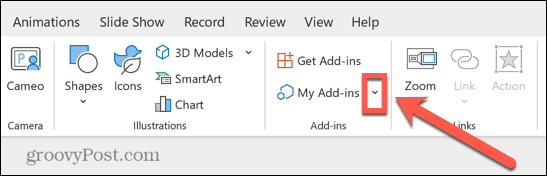
- Sélectionner Gérer d'autres compléments.
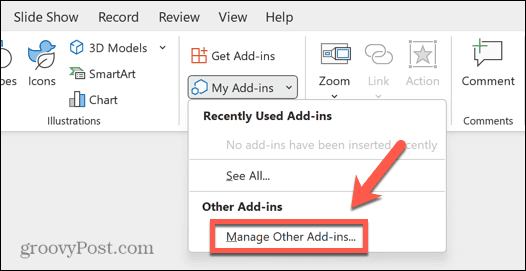
- Clique le Gérer menu déroulant.
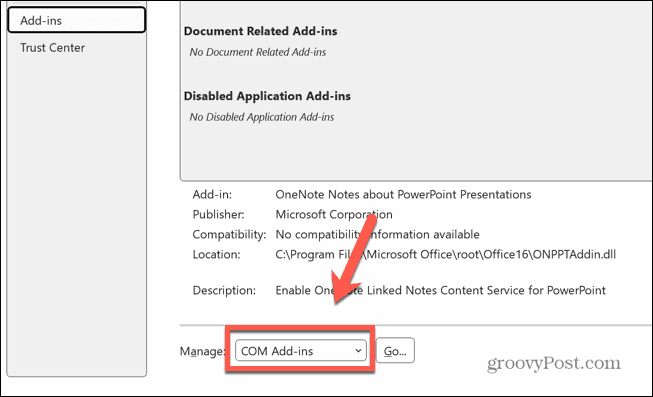
- Sélectionner Compléments PowerPoint.
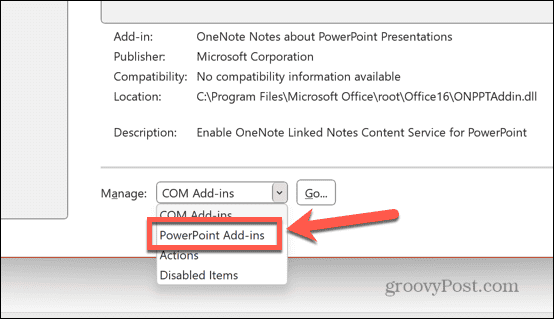
- Cliquez sur Aller.
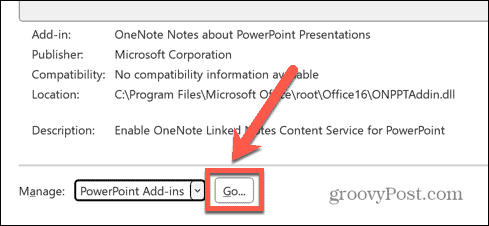
- Clique le Ajouter nouveau bouton.
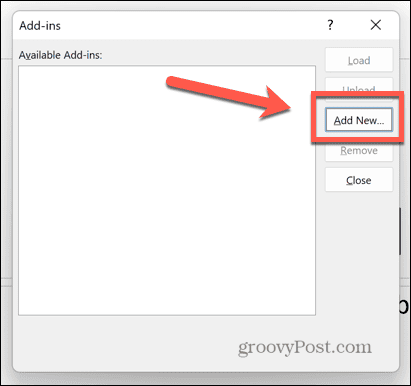
- Localisez le complément téléchargé et cliquez sur Ouvrir.
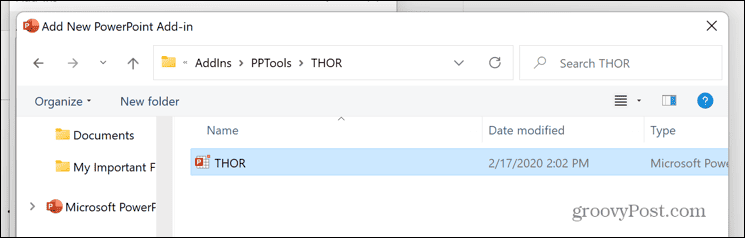
- Le complément doit maintenant être ajouté à PowerPoint.
- Vous devriez maintenant pouvoir utiliser le complément sur PowerPoint en suivant les instructions du créateur.
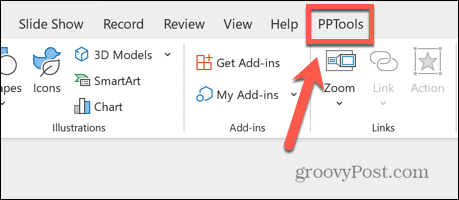
Compléments PowerPoint utiles
Avec autant de compléments PowerPoint parmi lesquels choisir, il peut être difficile de trouver de bons compléments parmi les moins utiles. À cette fin, voici une liste de certains des compléments les plus utiles que vous pouvez installer.
Meilleurs compléments gratuits pour PowerPoint
Les compléments suivants sont tous gratuits, bien que certains d'entre eux offrent des niveaux payants qui ajoutent des fonctionnalités supplémentaires.
- Pexels: Un excellent complément pour trouver des images de stock pour vos diapositives.
- Ramasser: Une autre bibliothèque d'images sous licence à utiliser dans vos diapositives.
- Laboratoires PowerPoint: vous offre des fonctionnalités de conception utiles pour faire ressortir vos diapositives.
- QR4Office: Générez et insérez rapidement des codes QR dans vos présentations PowerPoint.
- Mentimètre: Ajoutez des sondages et des questionnaires interactifs à vos présentations.
- Icônes par projet de nom: Une grande bibliothèque d'icônes facilement consultables.
- Chronologie du bureau: Outils de planification et de suivi de projet.
- Personnages de bandes dessinées Pixton: Créez des diapositives dans le style d'une bande dessinée.
Compléments les mieux payés pour PowerPoint
Les compléments suivants offrent des fonctionnalités puissantes, mais ils ont un coût. Vous devrez décider si vous pensez que les fonctionnalités supplémentaires valent le prix. Vous pouvez trouver les prix actuels en suivant les liens, avec des prix allant de quelques dollars par an à plusieurs centaines de dollars.
- SlideHub: Une bibliothèque de diapositives de concepteur pour vous aider à créer rapidement des présentations.
- OutilsToo: Une suite d'outils utiles pour créer des présentations de style cohérent.
- HTML5Point: Convertissez rapidement vos présentations en HTML5 pour les appareils mobiles.
- Discours professionnel: ajoutez des voix off professionnelles à vos présentations.
- Minuterie PP: Gardez une trace de votre temps pendant que vous faites une présentation.
- Chronologie du bureau: Modèles pour créer des échéanciers et des calendriers pour le suivi de projet.
- pptXTREME ColorPicker: Choisissez et sélectionnez les couleurs parfaites pour vos présentations.
- Diagrammes Lucidchart pour PowerPoint: Créez des organigrammes et des diagrammes pour vos diapositives.
Utiliser efficacement PowerPoint
Apprendre à installer et à utiliser des compléments dans PowerPoint vous permet de créer de superbes présentations beaucoup plus rapidement et facilement. Vous pouvez également ajouter rapidement à vos diapositives des types de contenu complexes à créer dans l'application elle-même.
Il existe de nombreuses autres façons de tirer le meilleur parti de l'application PowerPoint. Si vous souhaitez utiliser des graphiques ou des figures dans votre présentation, vous pouvez apprendre à insérer des données Excel dans PowerPoint. Vous pouvez créer des designs uniques en apprenant à insérer une image dans une forme dans PowerPoint.
Si vous souhaitez créer une présentation avec un thème cohérent, vous pouvez apprendre à utiliser le masque des diapositives dans PowerPoint.
